

Adela D. Louie, 최근 업데이트 : October 22, 2021
당신의 문제가 아이폰 백업 비밀번호? 그런 다음 이 게시물을 끝까지 읽으십시오. 그러면 이것이 많은 도움이 될 것이라는 사실에 놀랄 것입니다.
비밀번호는 개인 정보 보호에 많은 도움이 됩니다. 그러나 사람들은 어디에서나 다른 종류의 비밀번호를 가지고 있으며 일부 사용자는 설정한 비밀번호 중 일부를 잊어버릴 수 있습니다.
때때로 같은 문제로 고통받는 경우. 알게 될 것이기 때문에 이 포스트를 끝까지 읽어주세요. iPhone 백업 암호 복구를 해결하는 방법 금후.
1 부분. iPhone 백업 암호는 무엇입니까? 2 부분. iPhone 백업 암호가 필요한 이유는 무엇입니까? 3 부분. iPhone 백업 암호를 변경하고 새 백업을 만드는 방법 4 부분. iPhone 백업 암호를 복구하려는 경우 수정하는 방법 5 부분. 삭제 된 iOS 기기에서 삭제 된 데이터 복원 6 부. 결론
An 아이폰 백업 비밀번호 iTunes 백업 암호라고도 합니다. iOS 기기를 백업할 때 설정됩니다. 암호를 설정하면 데이터가 장치에서 안전하게 보호됩니다. 따라서 데이터를 백업하면 백업 데이터가 자동으로 생성되고 암호화됩니다.
백업을 보호하기로 선택한 후에는 백업 내용에 액세스할 수 있도록 암호를 기억해야 합니다. iPhone 백업 비밀번호는 iPhone 비밀번호 및 Apple ID 비밀번호와 다르게 설정됩니다. 이 암호를 잊어버린 경우를 대비하여 Apple ID를 재설정할 때 암호를 복구하는 데 도움이 되지 않습니다.
여기에서 iTunes 백업 암호에 대해 자세히 알아보세요!
당신은 가질 필요가있을 것입니다 아이폰 백업 비밀번호 원할 경우 iPhone 백업을 읽거나 복원하거나 제거할 수 있도록 합니다. 또한 iCloud 또는 Apple Music에 액세스하거나 iOS 장비를 재설정하기 위해 백업을 더 만들 필요가 없습니다.
그리고 Apple이 존재하는 동안 백업을 보호하기 위해 많은 형식을 만들 수 있었습니다. 그리고 가장 최근의 것은 다음과 같은 부분으로 보고되었습니다. 아이폰 OS 10.2 해제됩니다.
만약 당신이 당신의 기억을 잊었다면 아이폰 백업 비밀번호 그러나 백업 내용에 액세스할 필요가 없으며 단순히 이전 내용을 새 내용으로 덮어쓸 수 있습니다. 그리고 여기 당신이 이것을 할 수 있는 방법이 있습니다.
이제 분실했거나 이미 잊어버린 경우 아이폰 백업 비밀번호, 다음은 수행할 수 있는 몇 가지 트릭입니다.
가장 먼저 할 일은 iPhone 백업 암호로 설정했을 수 있는 이전 암호를 입력하는 것입니다. 여러 번 틀리게 입력해도 패널티가 없기 때문에 걱정하지 마세요. 이를 통해 iTunes, Apple ID, iPhone 암호, 이메일 암호, 컴퓨터 암호 또는 가장 간단한 암호와 같은 iOS 장비의 일부 클라우드 서비스로 설정한 암호 중 일부를 입력하고 시도하는 것을 고려할 수 있습니다. 1234, 0000 등과 같은 당신의 마음에 있는. Google 서비스를 사용하는 경우 확인해야 할 수도 있습니다. Google 비밀번호 관리자.
Mac을 사용할 수 있고 iTunes 백업 암호로 휴대폰을 구성했다면 컴퓨터에 몇 가지 세부 정보가 있을 수 있습니다. 따라서 Mac에 이것이 있는지 확인하려면 따라야 할 단계가 있습니다.
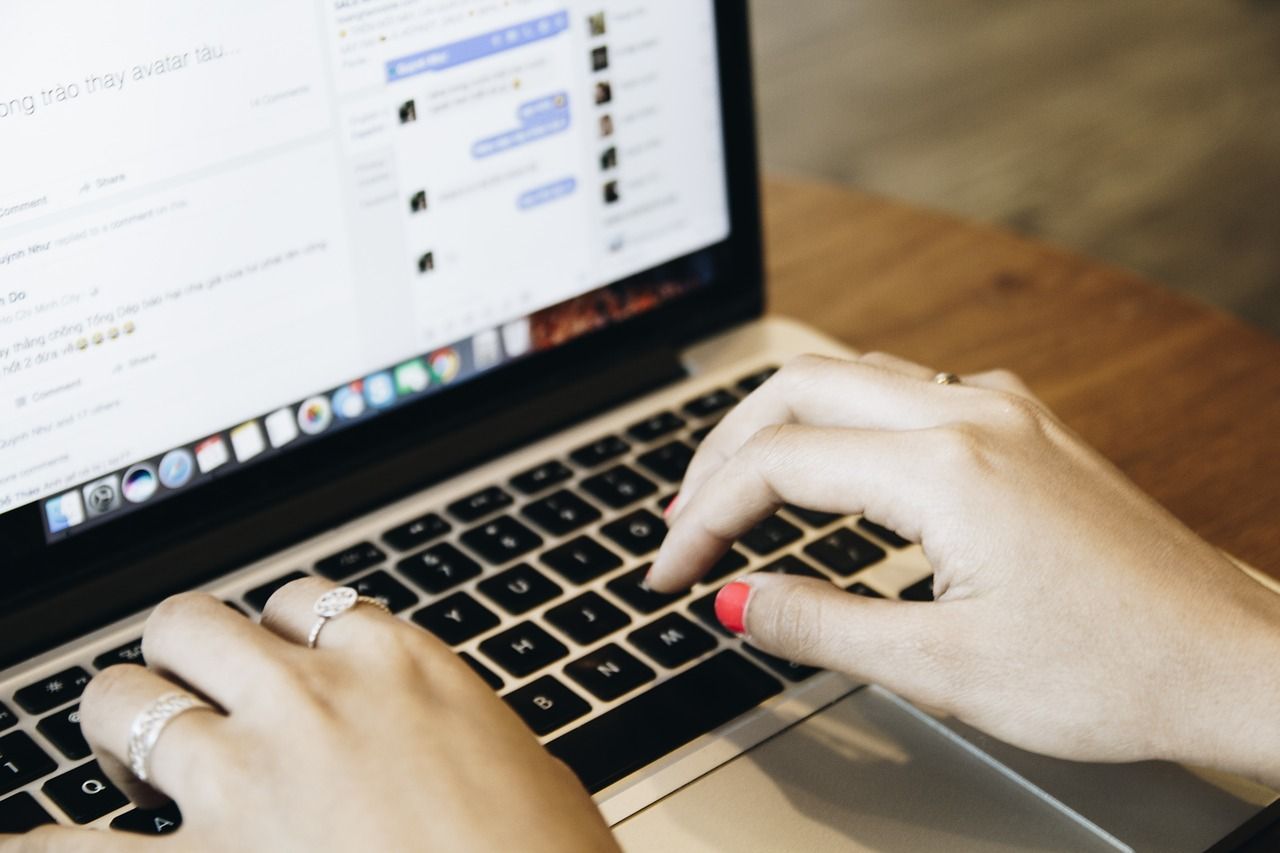
이제 우리가 보여준 모든 단계에서 이것이 최후의 수단이 되어야 합니다. 다른 모든 것이 실패하면 지금해야 할 일은 iOS 장비의 데이터를 iCloud에 백업하는 것입니다. 그리고 이미 그렇게 한 후에는 지우고 iCloud에서 iOS 기기 복원.
이 프로세스는 iOS 기기에 있는 모든 데이터를 지울 것입니다. 그렇기 때문에 이 작업을 수행하기 전에 나중에 데이터를 복원할 수 있도록 데이터를 iCloud에 백업해야 합니다.
이제 문제를 해결하기 위해 수행해야 하는 마지막 옵션은 iOS 기기에서 데이터를 지우고 재설정하는 것이라고 언급했습니다. 그러나 그 전에 다시 모든 데이터를 백업했는지 확인해야 합니다.
이제 마지막 옵션을 이미 수행했고 해당 데이터를 다시 가져올 수 있는 방법이 궁금하다면 완벽한 솔루션이 있습니다. 그리고 그것은 FoneDog IOS 데이터 복구 프로그램. 그것은 단지 iPhone 백업 암호 복구 해결 iOS 기기의 모든 것을 복원합니다.
iOS 데이터 복구
사진, 비디오, 연락처, 메시지, 통화 기록, WhatsApp 데이터 등을 복구하십시오.
iPhone, iTunes 및 iCloud에서 데이터를 복구하십시오.
최신 iPhone 및 iOS와 호환됩니다.
무료 다운로드
무료 다운로드

The FoneDog IOS 데이터 복구 프로그램은 iOS 기기에서 삭제되거나 손실된 데이터를 복구할 때 신뢰할 수 있는 최고의 프로그램 중 하나입니다. 이것이 iOS 기기에서 삭제된 데이터를 다시 가져오는 데 사용할 수 있는 완벽한 도구인 이유입니다.
The FoneDog IOS 데이터 복구 는 매우 사용하기 쉬운 프로그램이며 모든 사람이 데이터를 쉽게 복원할 수 있도록 하는 매우 사용하기 쉬운 인터페이스와 함께 제공됩니다. 이것은 또한 iOS 장비, iTunes 백업, 심지어 iCloud 백업에서도 직접 복구할 수 있는 프로그램입니다. 그리고 이것을 쉽게 사용하는 방법을 보여주기 위해 따라야 할 단계는 다음과 같습니다.
1 단계. 다운로드 및 설치
당연히 다운받아야 합니다 FoneDog IOS 데이터 복구 먼저 공식 웹사이트에서 프로그램을 다운로드한 다음 Mac에 설치합니다.
2단계. iOS 데이터 복구 시작
Mac에 설치했으면 두 번 클릭하여 프로그램을 엽니다.
3 단계. 옵션을 선택하고 iCloud 계정에 로그인하십시오.

그리고 메인 인터페이스로 이동하면 몇 가지 카테고리를 볼 수 있습니다. 거기에서 "iCloud 백업에서 복구"옵션을 선택하기 만하면됩니다. 그러면 프로그램에서 iCloud 계정에 로그인하라는 메시지가 표시되는 것을 볼 수 있습니다. 이 시점에서 iOS 기기에서 사용 중인 것과 동일한 iCloud 계정을 입력하기만 하면 됩니다.
4단계. 백업 다운로드
iCloud 계정에 로그인하면 iCloud를 백업으로 사용할 수 있었던 기간 동안 백업 파일이 표시됩니다. 거기에서 이전에 만든 것 중 가장 최근 것을 선택하십시오. 그런 다음 스캔 다운로드 버튼을 클릭합니다.
5단계. 복구할 파일 미리보기
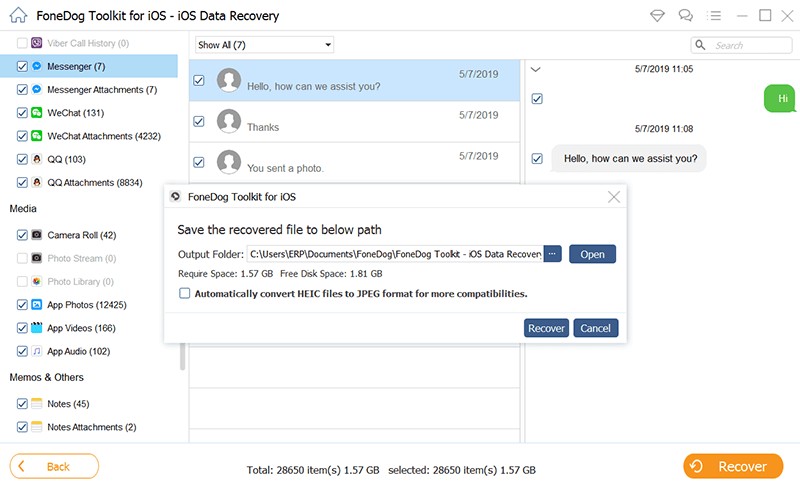
다운로드가 완료되면 이제 돌아가고 싶은 모든 파일을 선택할 수 있습니다. 화면 왼쪽에서 파일 형식을 선택하고 오른쪽 부분에서도 포함된 항목을 선택할 수 있습니다. 복원 여부를 최종 결정하기 전에 미리보기도 있습니다.
6단계. 완전한 복구
갖고 싶은 모든 데이터를 선택할 수 있었다면 이제 복원할 시간입니다. 여기서 해야 할 일은 화면에서 복구 버튼을 클릭하는 것뿐입니다. 그러면 손실된 데이터를 복구하는 프로세스가 시작되므로 지금까지 해야 할 일은 완료될 때까지 기다리기만 하면 됩니다.
보시다시피, 당신이 할 수있는 방법에 대한 많은 방법이 있습니다 iPhone 백업 암호 복구. 위에서 보여드린 팁을 시도해 볼 수 있습니다. 그러나 그들 중 어느 것도 작동하지 않는 경우를 대비하여 다음을 사용하는 것이 가장 좋습니다. FoneDog IOS 데이터 복구 그리고 분명히 이 프로그램이 당신을 도울 것입니다.
사람들은 또한 읽습니다iCloud 비밀번호를 복구하는 5 가지 방법 -iCloud 비밀번호 복구 [2021update]비밀 번호없이 아이폰 백업을 복구하는 방법
코멘트 남김
Comment
Hot Articles
/
흥미있는둔한
/
단순한어려운
감사합니다! 선택은 다음과 같습니다.
우수한
평가: 4.8 / 5 ( 109 등급)